Plesk in modalità limitata
La modalità limitata (nota in precedenza come Visualizzazione personalizzata) pone un limite al numero di strumenti disponibili per l’amministratore nell’interfaccia di Plesk. Ad esempio, abilitando la modalità limitata con le impostazioni predefinite nella visualizzazione Service Provider si nascondono il Catalogo estensioni e numerose voci in Strumenti e impostazioni.
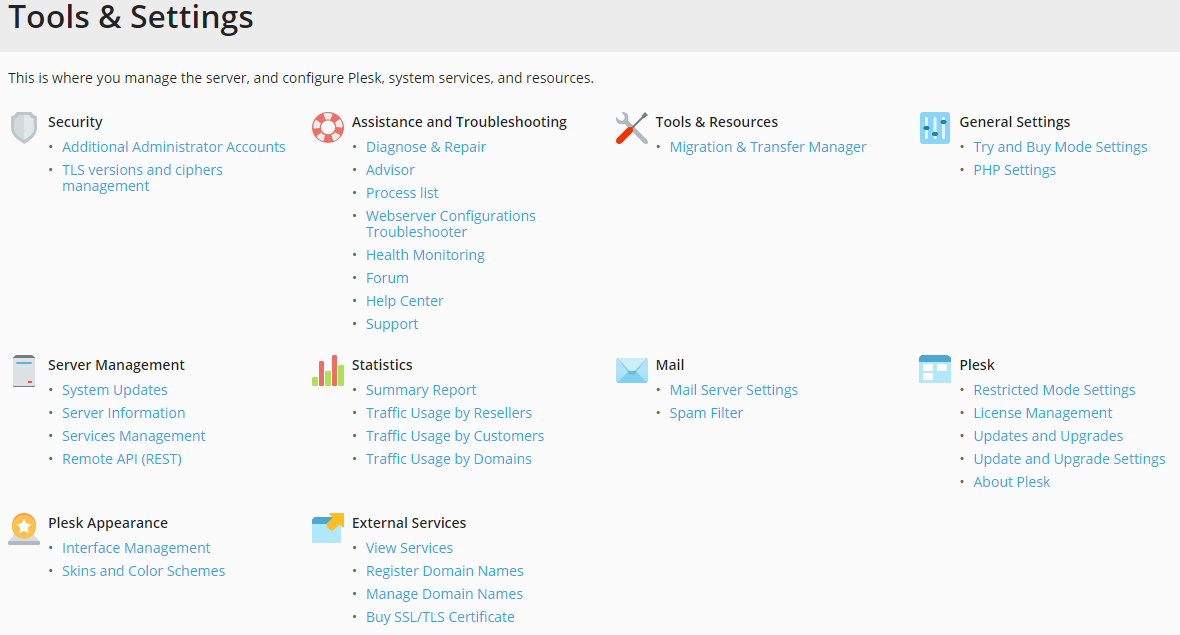
Se fornisci hosting gestito, può essere opportuno che determinati controlli e strumenti non siano disponibili per i tuoi clienti. Puoi farlo in modalità limitata.
In modalità limitata alcuni strumenti non sono disponibili per gli amministratori di Plesk. In questo modo puoi separare le attività di amministrazione di Plesk in:
- Operazioni giornaliere disponibili per gli amministratori di Plesk.
- Altre operazioni disponibili per gli amministratori di Plesk. Tali operazioni possono riguardare la gestione del server (ad esempio il riavvio, la chiusura o gli aggiornamenti del server), la gestione delle licenze, e così via.
Attivazione della modalità limitata per gli amministratori di Plesk
Per impostazione predefinita, in modalità limitata alcuni strumenti di Plesk sono disponibili e altri no. Puoi scegliere quali strumenti rendere disponibili in modalità limitata. Quando attivi la modalità limitata per gli amministratori di Plesk (principale e aggiuntivi), questi possono accedere esclusivamente agli strumenti selezionati e non possono disattivare la modalità limitata tramite l’interfaccia di Plesk.
Nota: Lo scopo della seguente procedura non è attivare la modalità limitata, ma assicurare anche che gli amministratori di Plesk non possano disattivarla.
Per attivare la modalità limitata per gli amministratori di Plesk:
-
Aggiungi le seguenti righe al file panel.ini.
[extensions] blacklist = "panel-ini-editor","diskspace-usage-viewer"
-
Vai a Estensioni > scheda «Le mie estensioni» e assicurati che non sia installata l’estensione Panel.ini Editor. Se dovesse essere installata, rimuovila.
Nota: Le estensioni installate da origini diverse dal Catalogo estensioni aumentano il rischio che ulteriori amministratori possano disattivare la modalità limitata. Consigliamo di rimuovere tali estensioni.
-
Vai a Strumenti e Impostazioni > Impostazioni modalità limitata (nella sezione Plesk).
-
Deseleziona le caselle di controllo «Capacità di usare API remota» e «Aggiornamenti».
-
Assicurati che le caselle di controllo «Attività pianificate», «Gestore eventi» e «Backup Manager» non siano selezionate. Se sono selezionate, gli amministratori di Plesk possono disattivare la modalità limitata.
-
(Facoltativo) Seleziona o deseleziona caselle di controllo per mostrare o nascondere gli strumenti corrispondenti in modalità limitata.
-
Fai clic su OK.
-
Esegui il seguente comando:
plesk bin poweruser --off -simple true -lock true
La modalità limitata è attiva per l’amministratore di Plesk principale e per qualsiasi amministratore aggiuntivo; tali utenti non possono disattivarla tramite l’interfaccia di Plesk.
Per disattivare la modalità limitata per gli amministratori di Plesk, esegui uno dei seguenti comandi:
Se hai una licenza Web Pro o Web Host:
plesk bin poweruser --off -simple false -lock false
Se hai una licenza Web Admin:
plesk bin poweruser --on -simple false -lock false
Passaggio degli amministratori di Plesk alla visualizzazione Power User
Puoi attivare la visualizzazione Power User quindi, se desiderato, la modalità limitata per gli amministratori di Plesk. In tal caso gli amministratori di Plesk non potranno disattivare la modalità limitata o tornare alla visualizzazione Service Provider tramite l’interfaccia di Plesk.
Per far passare gli amministratori di Plesk alla visualizzazione Power User:
plesk bin poweruser --on -lock true
Per far passare gli amministratori di Plesk alla visualizzazione Power User e abilitare la modalità limitata:
plesk bin poweruser --on -simple true -lock true
I comandi CLI attivano la modalità limitata e la visualizzazione Power User per tutti gli amministratori di Plesk (principale e aggiuntivi). Per attivare la modalità limitata esclusivamente per gli amministratori aggiuntivi, utilizza l’interfaccia di Plesk.
Attivazione della modalità limitata e della visualizzazione Power User solo per gli amministratori aggiuntivi
Puoi attivare la modalità limitata per gli account amministratore aggiuntivi. Inoltre puoi far passare tali amministratori alla visualizzazione Power User. Ciò è possibile sia quando si crea un nuovo account amministratore aggiuntivo, sia quando se ne modifica uno esistente. Se attivi la modalità limitata e la visualizzazione Power User per un amministratore aggiuntivo, quest’ultimo non potrà modificare tali impostazioni.
Nota: Lo scopo della procedura riportata di seguito non è soltanto attivare la modalità limitata, ma anche assicurarsi che gli amministratori di Plesk aggiuntivi non possano disattivarla.
Per attivare la modalità limitata e/o la visualizzazione Power User per amministratori aggiuntivi:
-
Aggiungi le seguenti righe al file panel.ini.
[extensions] blacklist = "panel-ini-editor","diskspace-usage-viewer"
-
Vai a Estensioni > scheda «Le mie estensioni» e assicurati che non sia installata l’estensione Panel.ini Editor. Se dovesse essere installata, rimuovila.
Nota: Le estensioni installate da origini diverse dal Catalogo estensioni aumentano il rischio che ulteriori amministratori possano disattivare la modalità limitata. Consigliamo di rimuovere tali estensioni.
-
Vai a Strumenti e Impostazioni > Impostazioni modalità limitata (nella sezione Plesk).
-
Deseleziona le caselle di controllo «Capacità di usare API remota» e «Aggiornamenti».
-
Assicurati che le caselle di controllo «Attività pianificate», «Gestore eventi» e «Backup Manager» non siano selezionate. Quando vengono selezionati, gli amministratori aggiuntivi possono disattivare la modalità limitata.
-
(Facoltativo) Seleziona o deseleziona caselle di controllo per mostrare o nascondere gli strumenti corrispondenti in modalità limitata.
-
Fai clic su OK.
-
Vai a Strumenti e impostazioni > Account amministratore aggiuntivi e fai clic su Aggiungi account amministratore o su un account amministratore aggiuntivo esistente.
-
Compila i campi richiesti (se stai creando un account), quindi seleziona le caselle di controllo «Abilita la modalità limitata» e/o «Forza la visualizzazione Power User per un amministratore aggiuntivo».
-
Fai clic su OK.
Ora gli amministratori aggiuntivi non potranno abbandonare la modalità limitata e/o tornare alla visualizzazione Service Provider nell’interfaccia di Plesk.
Abbonamenti in modalità limitata
Gli abbonamenti creati nella visualizzazione Power User quando è attiva la modalità limitata ereditano le impostazioni (parametri di hosting, impostazioni PHP e altro) specificate in Strumenti e impostazioni > Impostazioni modalità limitata. Queste impostazioni formano il piano di servizio «Semplice amministratore», non visualizzato nell’elenco dei piani di servizio.
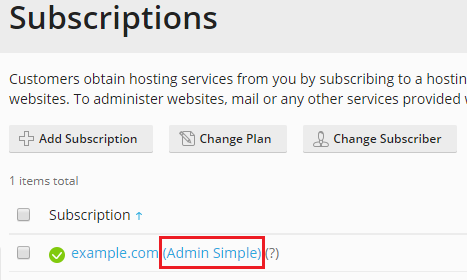
Quando modifichi le impostazioni in Strumenti e impostazioni > Impostazioni modalità limitata, le modifiche vengono applicate immediatamente (se possibile) a tutti gli abbonamenti basati sul piano di servizio «Semplice amministratore».
Tieni presente che, per poter creare abbonamenti quando la modalità limitata è attiva, devi selezionare l’opzione «Capacità di creare, rimuovere e passare da un abbonamento all’altro» in Strumenti e impostazioni > Impostazioni modalità limitata.
